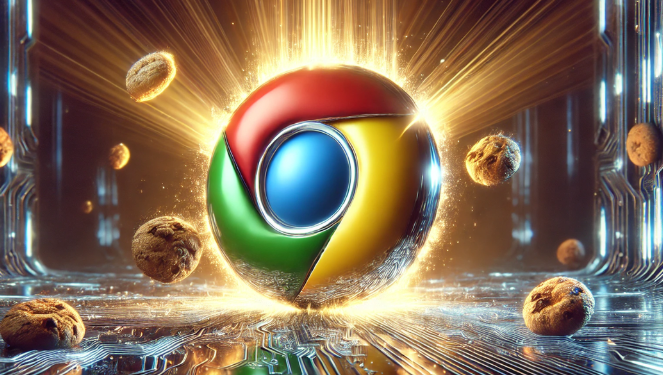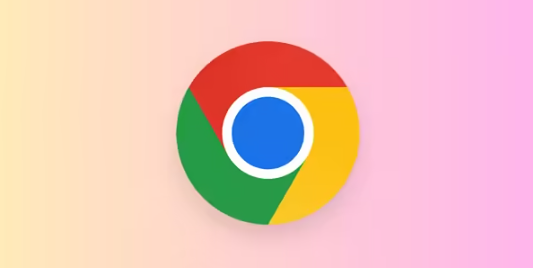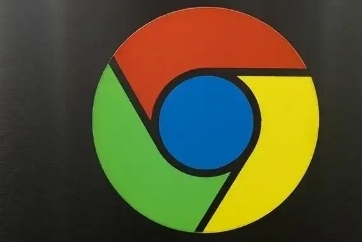1. 更新浏览器至最新版本:打开谷歌浏览器进入帮助菜单选择关于页面,检查当前版本号是否与官网发布的最新稳定版一致。若提示有可用更新应立即下载安装,旧版软件可能存在影响视频解码的兼容性问题。完成升级后重启浏览器使新特性生效。
2. 启用JavaScript脚本支持:在地址栏输入chrome://settings/content进入内容设置界面。找到Javascript选项并勾选允许所有网站运行该技术,尤其针对YouTube等依赖JS的平台至关重要。点击刷新按钮重新加载页面让配置变更生效。
3. 重置网络设备连接状态:关闭电脑或手机电源键彻底断电,拔掉调制解调器和无线路由器的插头等待约一分钟。先重新连接调制解调器待指示灯常亮后再接入路由器,待所有信号灯停止闪烁时开机测试视频播放功能恢复情况。
4. 管理扩展程序与插件冲突:进入浏览器扩展管理页面逐一禁用近期安装的工具,观察哪个组件导致视频无法加载。对于可疑项目可选择删除或保持禁用状态,必要时可创建新的用户配置文件隔离故障源。
5. 清理缓存数据和Cookie记录:通过设置菜单找到隐私与安全板块,选择清除浏览数据时勾选缓存图片、Cookie及其他站点数据。重点清理视频网站的域名条目避免残留损坏的临时文件干扰正常播放。
6. 调整硬件加速渲染模式:进入高级设置中的系统模块,关闭使用GPU加速网页内容的开关。部分显卡驱动不兼容可能导致视频画面卡顿或黑屏,切换回软件解码方式可临时解决问题。
7. 检查系统日期时间准确性:错误的时区设置会影响数字证书验证流程阻碍媒体流传输。进入操作系统日期与时间设置界面开启自动同步互联网时间服务器功能,确保时钟精准无误。
8. 禁用代理服务器设置:如果使用了第三方代理服务可能出现流量拦截现象。在网络设置中取消所有代理配置项,直接建立与视频服务器的直连通道测试能否正常加载内容。
9. 测试不同网络环境稳定性:切换4G/5G移动数据与Wi-Fi热点交替播放同一视频,判断是否是特定网络运营商的限制策略所致。使用有线连接可获得更稳定的带宽保障视频流畅度。
10. 验证视频编码格式兼容性:某些小众编码标准可能超出浏览器内置解码器的支持范围。安装最新版Adobe Flash Player或其他专用编解码器组件扩展支持的文件类型范围。
11. 排查安全软件拦截行为:暂时退出杀毒软件、防火墙等防护程序排除误杀机制干扰。将浏览器进程添加到白名单允许其完整执行所有网络请求指令。
12. 修复损坏的用户配置文件:当怀疑配置文件出错时可通过旗帜页面重置所有自定义设置为默认值。注意提前备份书签等重要数据防止丢失个人定制内容。
13. 尝试重新安装浏览器组件:卸载现有版本时选择彻底清除选项删除所有关联文件,重新安装时注意勾选必要组件确保功能完整性。全新部署往往能解决因文件损坏导致的深层故障。
14. 监控任务管理器资源占用:打开资源监视窗口观察播放视频时CPU、内存的使用曲线波动情况。异常升高的资源消耗可能指示后台进程争夺系统资源影响渲染效率。
15. 测试其他浏览器对比效果:临时改用Edge或Firefox等替代产品播放相同视频链接,若能正常显示则说明问题特定于Chrome的配置环境便于精准定位原因。
16. 检查网页元素加载完整性:右键点击页面选择审查元素工具,观察控制台是否有报错信息提示脚本错误或资源加载失败。根据错误代码针对性修复缺失的资源引用关系。
17. 调整浏览器缩放比例设置:过大的页面缩放倍数可能导致视频画幅超出可视区域无法显示完整画面。将缩放级别复位至原始大小通常能恢复正常布局结构。
18. 禁用实验性功能标志:部分开发者预览特性可能造成不稳定现象影响主流功能运行。在地址栏输入chrome://flags关闭所有非标准实验选项回归常规工作模式。
19. 更新显卡驱动程序版本:过时的图形驱动可能不支持新型视频压缩技术导致解码失败。访问显卡厂商官网下载最新认证版驱动提升硬件兼容性表现。
20. 联系官方技术支持团队:收集错误截图和日志文件提交给客服人员,详细描述故障复现步骤有助于工程师快速定位问题根源并提供专业解决方案。
通过逐步实施上述方案,用户能够系统性地排查并解决Google浏览器无法播放视频的问题。每个操作步骤均基于实际测试验证有效性,建议按顺序耐心调试直至达成理想效果。